Solidworksって新規ファイルを作成したときに、なぜかXYZの中心点が出てきてくれる時と出てきてくれない時があるんです。
今回はアセンブリ起動時に中心点が出てきてくれない場合の対処法を2点ご紹介したいと思います。
アセンブリ起動時にワークを中心に配置したいけど中心点が出てこない
アセンブリで最初に配置するワークは中心点に置きたい。なのに、中心点が消えていてどこかわからない。時々そんなパターンに出くわすことがあると思います。(もしかすると私だけかもしれませんが…)
そんなときの対処法として「マウスを画面端に外す」と、意外や意外、これでワークを中心に自動配置できてしまうのです。
では、実際の画面で解説していきたいと思います。
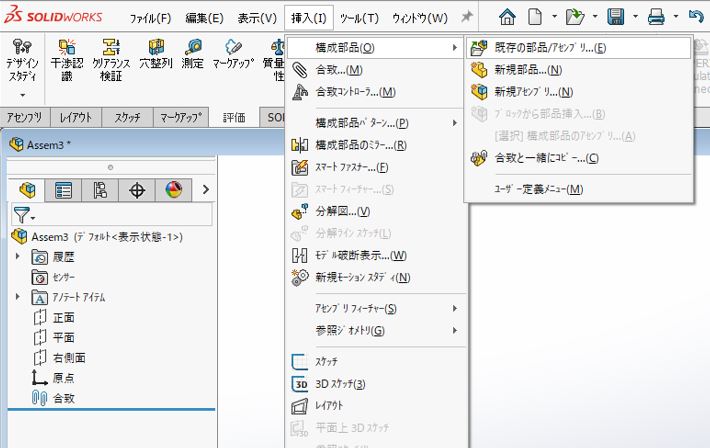
まずは、挿入→構成部品→既存の部品・アセンブリを選びます

ワークを中心点に置きたいのに中心点がどこにも表示されていない
ここで、マウスを画面から外に移動させます。(左端いっぱいまでマウスのカーソルを移動)

すると、勝手にワークが移動し、中央にピタッととまります。ここで、緑のチェックマークのOKをクリックします。
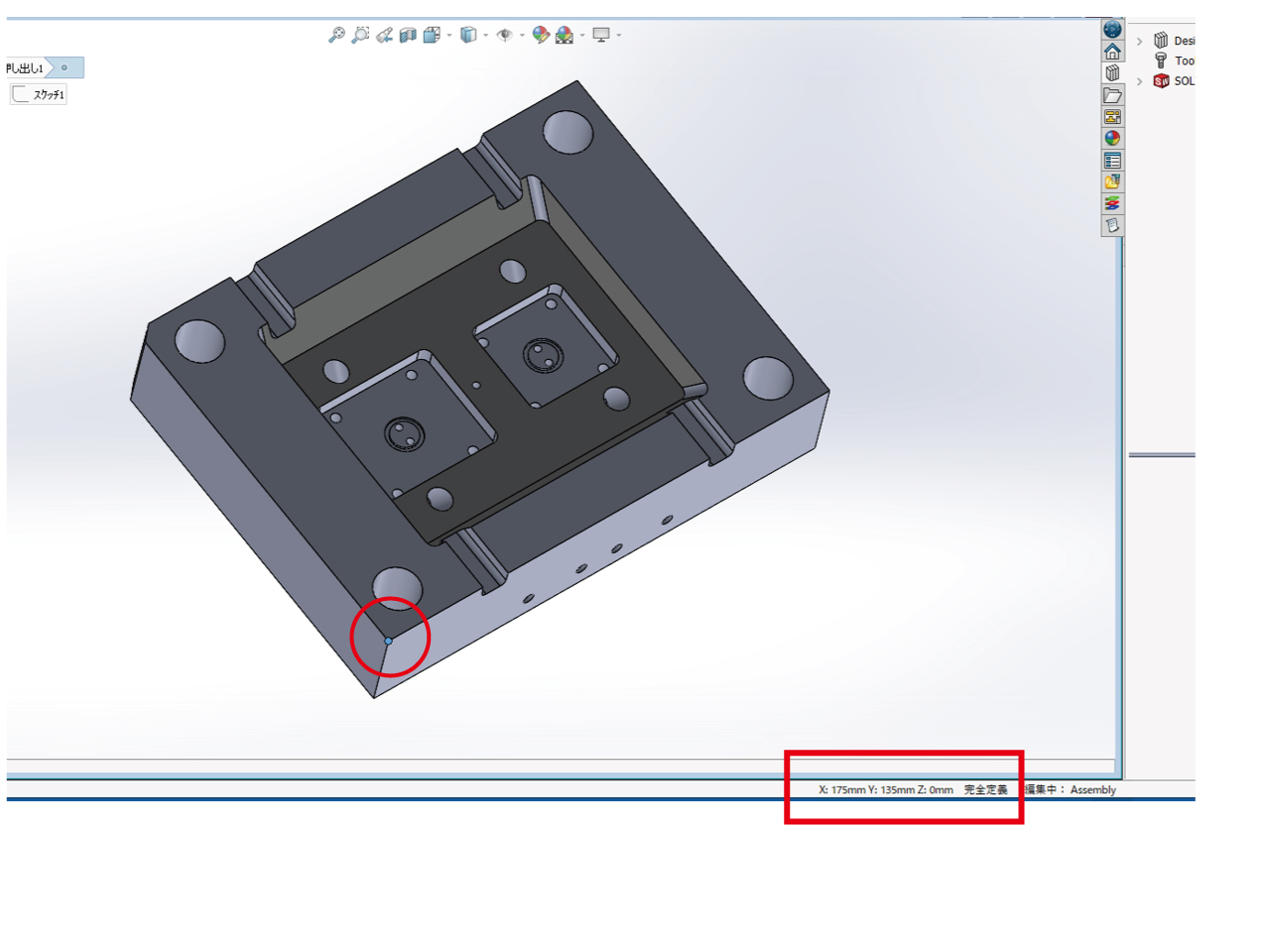
ワークの端面を選択すると、間違いなく、ワークが中央にきていることが確認できます。ちなみにこのワークの大きさは350x270。
以上が1つめの方法。
マウスを画面から思いっきり左に移動させる(Solidworkの画面から外す)と、ワークが勝手に中央に向かって動き出します。そこで、マウスをちょい右に移動させ、緑のチェックマークであるOKをクリックすると、そのままワークは中央で固定されます。
スケッチで中心点を書いてしまう
もう一つは力技です。中心に点をスケッチしてしまうというもの。
最初に正面を選択し、スケッチで中心に点を書いてスケッチ終了します。そこに、ワークを当てはめれば完了です。
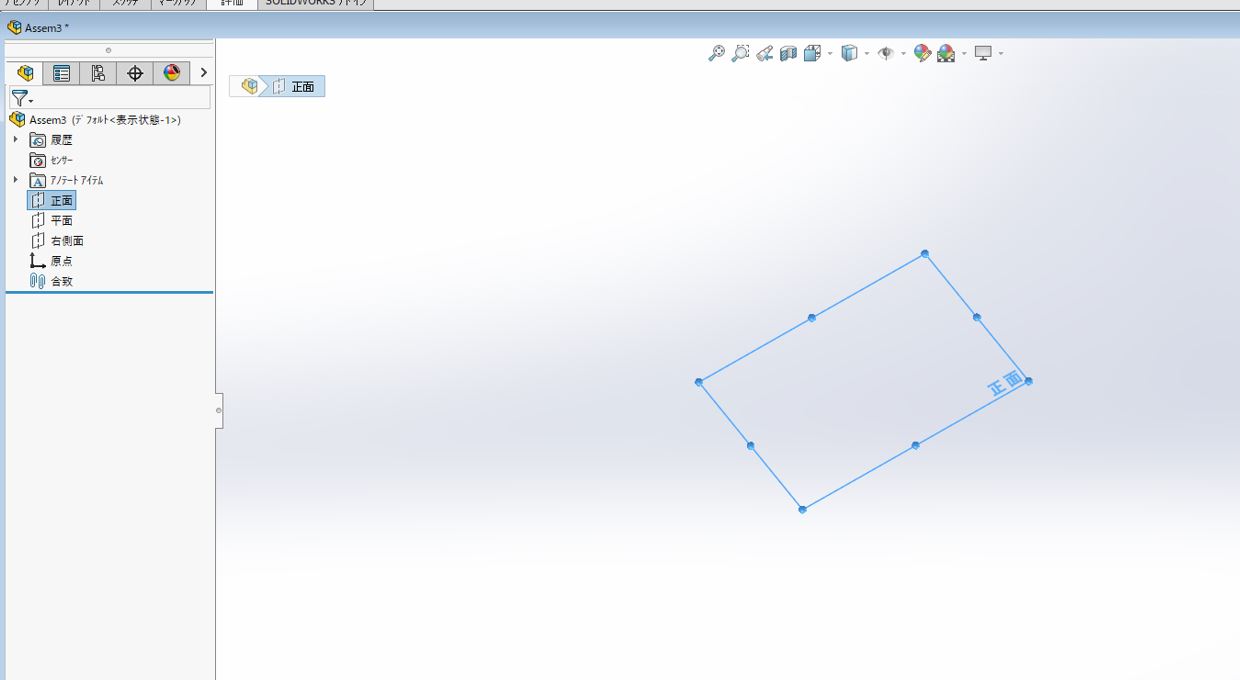
正面を選択
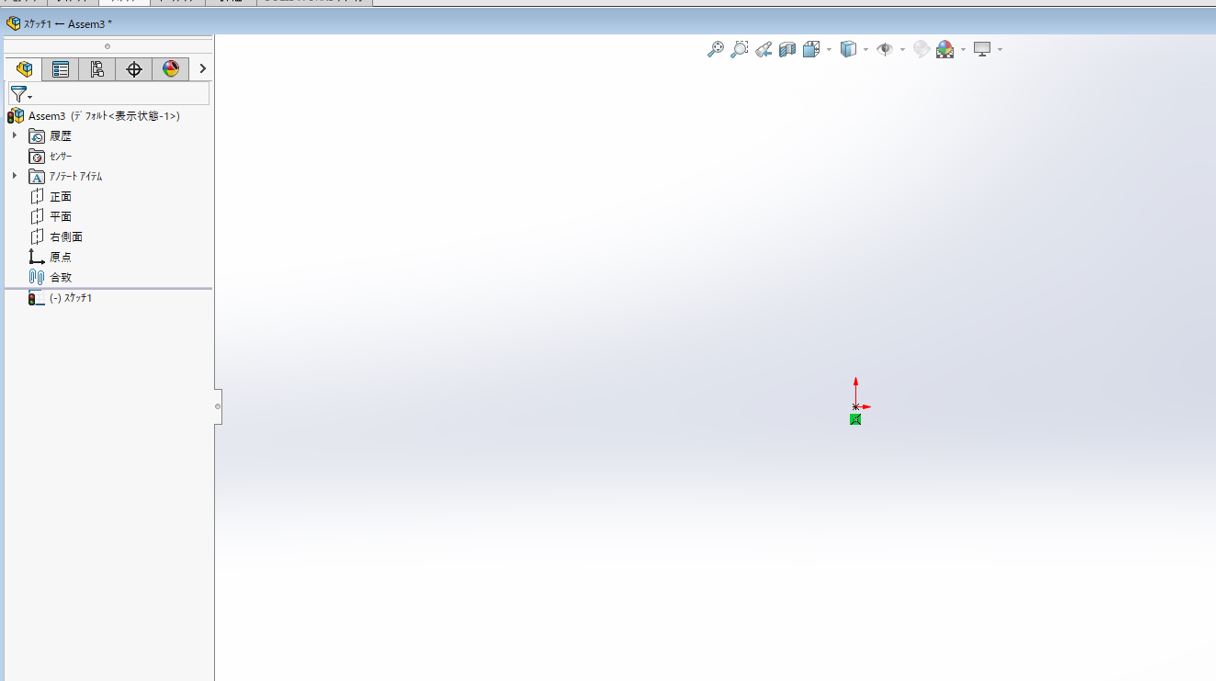
中央に点をスケッチ。
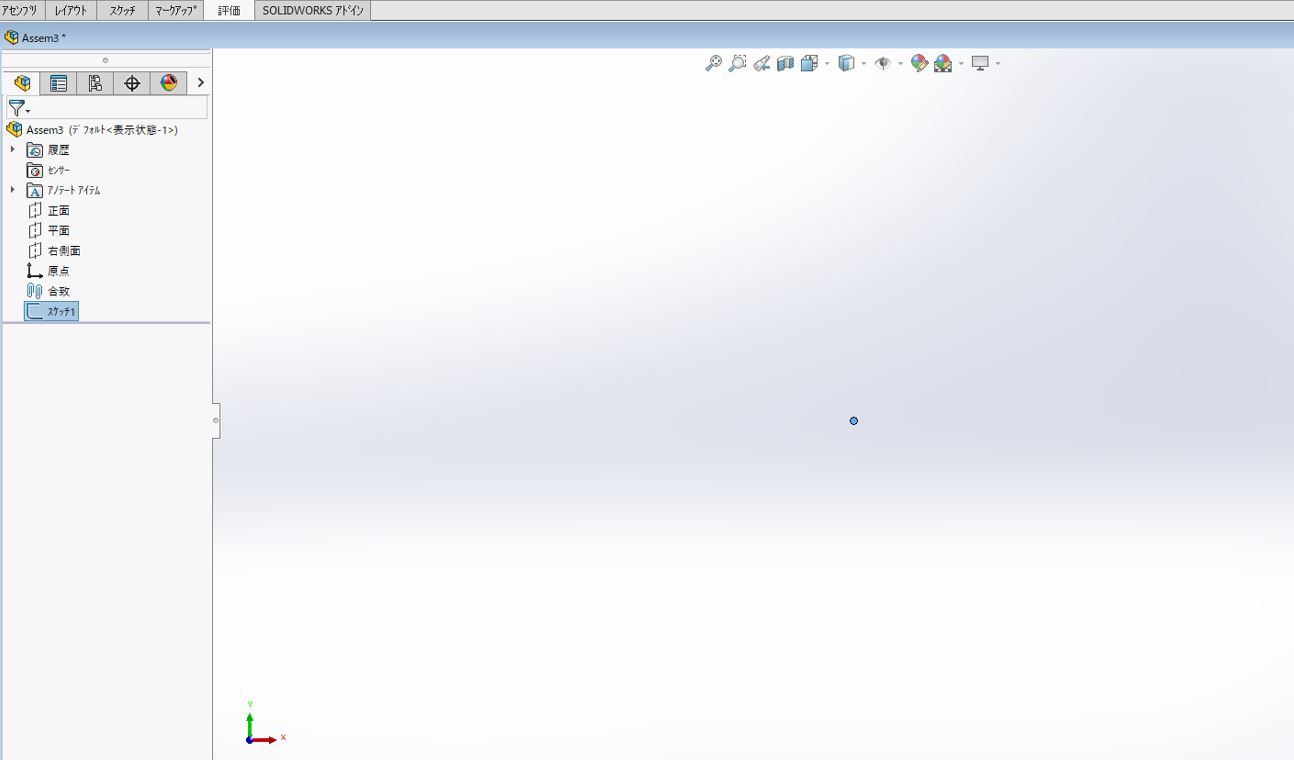
最後はこの点に構成部品からワークをセットすれば完了。
まとめ
アセンブリで中心点が出てこない時は、
- マウスのカーソルをSolidworks画面から思いっきり外す
- 最初に正面を選択して中心に点をスケッチする
以上のどちらかで解決が可能です。
点のスケッチは思いつきでやったらうまくいったというところですが、マウスのカーソルを外すと中央にワークが行くというのは偶然の発見でした。
マウスも意味なく動かしてみるもんだな~と。

リアクション投稿